Photoshop制作卷起沙尘暴的汽车海报
站酷 发布时间:2016-01-12 10:13:05 作者:Jumhao  我要评论
我要评论
今天脚本之家小编教大家使用Photoshop制作卷起沙尘暴的汽车海报,效果很美,喜欢的朋友可以一起来学习
效果图非常有冲击力。作者在合成的时候把一些代表速度和王者风范的元素都融入到沙尘暴中,如狮子,苍鹰等,让车子的霸气显露无遗。
最终效果


1、首先打开下图所示的两张素材。


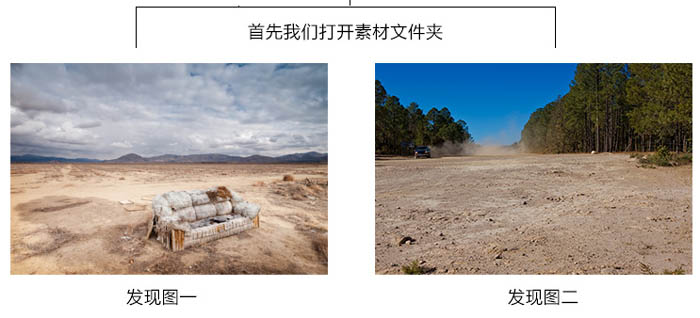
先把图一的天空和图二的地面简单组合起来。
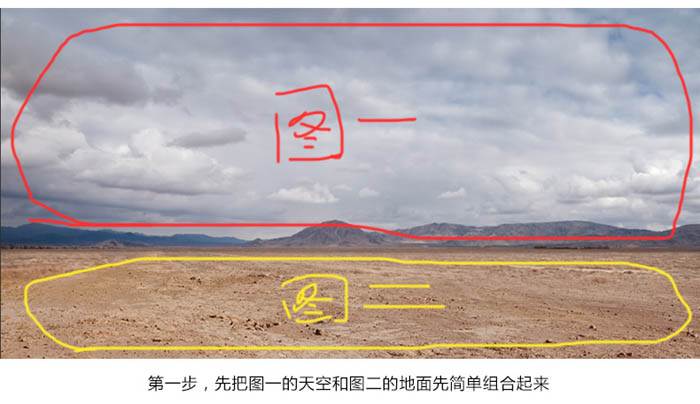
2、把图二的部分泥土地给勾选出来,把砂石地面体现出来。
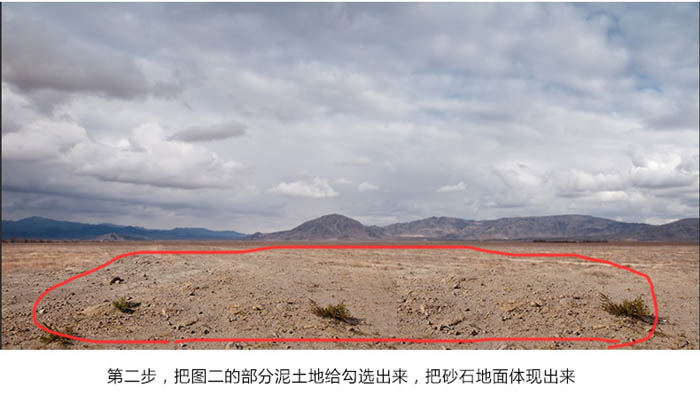
接下来打开下图所示的素材。





3、把图四的尘那部分截取进来,并放置这样的一个位置。

4、用可选颜色调成融入场景图的颜色。

5、接着按住Ctrl + J 这个复制功能,多复制几层这个灰尘。

6、勾选图三的沙尘素材,同样放进画面当中。

7、同样用复制的图层随你感觉走,组合成如图一样的效果。

8、截取图一和图四的部分素材放在背后。

9、用沙尘素材给添加一层柔光效果,来增强画面的冲击感。

10、继续用沙尘素材填补画面。

11、把我们的主角放进画面当中,并保留原素材的阴影部分,可减轻做阴影的步骤。


12、用画笔工具给局部添加沙尘效果,不透明度尽量调低一点。

13、给局部添加汽车行走后会弹起的一些小石头素材,石头素材需要自己找。

14、给画面降低饱和度,并且用画笔给沙尘局部加深。

15、打开狮子素材,用蒙版擦出适合的位置和深浅。
最终效果


1、首先打开下图所示的两张素材。


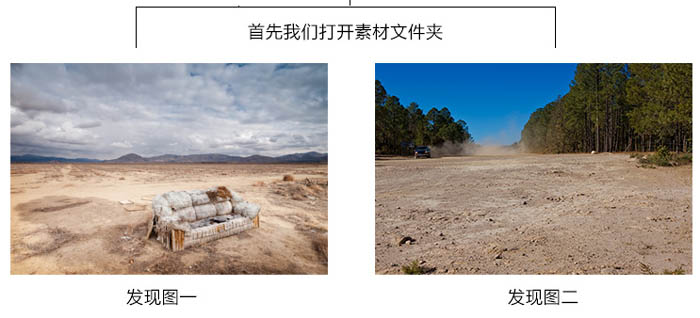
先把图一的天空和图二的地面简单组合起来。
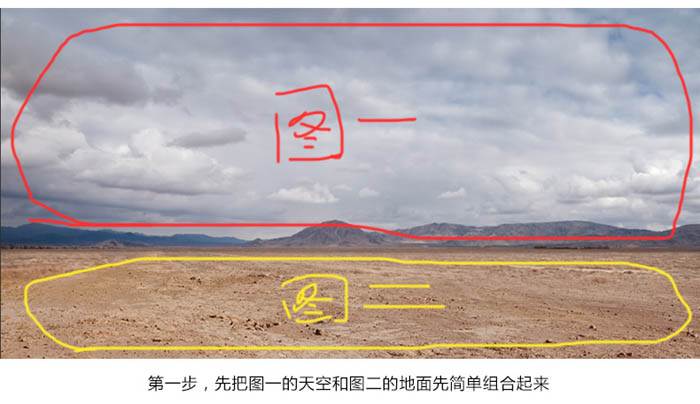
2、把图二的部分泥土地给勾选出来,把砂石地面体现出来。
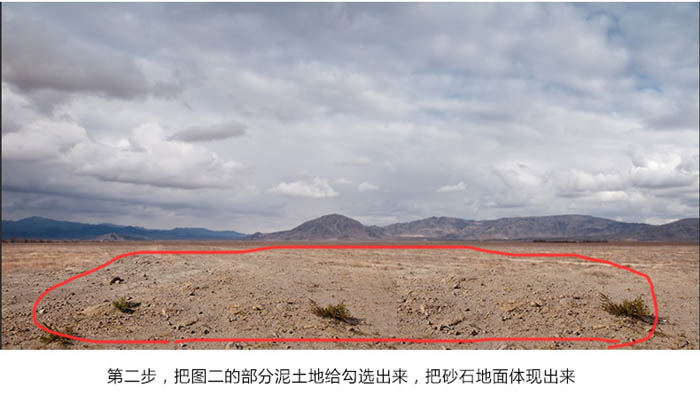
接下来打开下图所示的素材。





3、把图四的尘那部分截取进来,并放置这样的一个位置。

4、用可选颜色调成融入场景图的颜色。

5、接着按住Ctrl + J 这个复制功能,多复制几层这个灰尘。

6、勾选图三的沙尘素材,同样放进画面当中。

7、同样用复制的图层随你感觉走,组合成如图一样的效果。

8、截取图一和图四的部分素材放在背后。

9、用沙尘素材给添加一层柔光效果,来增强画面的冲击感。

10、继续用沙尘素材填补画面。

11、把我们的主角放进画面当中,并保留原素材的阴影部分,可减轻做阴影的步骤。


12、用画笔工具给局部添加沙尘效果,不透明度尽量调低一点。

13、给局部添加汽车行走后会弹起的一些小石头素材,石头素材需要自己找。

14、给画面降低饱和度,并且用画笔给沙尘局部加深。

15、打开狮子素材,用蒙版擦出适合的位置和深浅。
相关文章

ps如何把一张长图切成几张小图片? ps把长图切成短图的技巧
有时候,我们希望能把一张图片均匀地分成几张图片,就像拼图一般的效果,需要某一部分随时可以拿出来使用,该怎么操作呢?详细请看下文介绍2024-09-10 PS调整字体大小是一个非常基础的操作,但也是非常实用的技能,在Photoshop中,调整字体大小的方式有多种,详细请看下文介绍2024-02-02
PS调整字体大小是一个非常基础的操作,但也是非常实用的技能,在Photoshop中,调整字体大小的方式有多种,详细请看下文介绍2024-02-02 但最近有用户在使用photoshop时发现窗口界面的字体比较小,使用起来非常的不方便,因此有不少用户想将其大小进行调节,具体该如何操作呢?详细请看下文介绍2024-02-02
但最近有用户在使用photoshop时发现窗口界面的字体比较小,使用起来非常的不方便,因此有不少用户想将其大小进行调节,具体该如何操作呢?详细请看下文介绍2024-02-02
ps中图层被父图层锁定怎么办? 图层被父图层锁定的解锁技巧ps
ps中图层被父图层锁定怎么办?ps中图层解锁失败,提示图层被父图层锁定该怎么办呢?下面我们就来看看详细的解决办法2023-12-19
ps描边最大只有288怎么办? Photoshop描边只能调到288像素的解决办法
ps描边最大只有288怎么办?ps描边在使用的过程中,发现只能调到288像素,该怎么操作呢?下面我们就来看看Photoshop描边只能调到288像素的解决办法2023-11-30
PS工具栏中的工具有缺失怎么办? Photoshop工具栏不全的多种解决办法
PS工具栏中的工具有缺失怎么办?ps工具栏中有很多工具,但是发现有些工具不见了,该怎么办呢?下面我们就来看看Photoshop工具栏不全的多种解决办法2023-11-30
Photoshop2024怎么下载安装? ps2024安装图文教程
Photoshop2024怎么下载安装?ps2024发布以后,很多朋友想要尝试信工鞥,该怎么下载安装呢?下面我们就来看看ps2024安装图文教程2023-11-30
ps此图层的内容不能直接编辑怎么办? ps图层无法编辑的解决办法
ps此图层的内容不能直接编辑怎么办?PS处理图片无法完成请求,提示此图层的内容不能直接编辑,该怎么办呢?详细请看下文介绍2023-10-26 Photoshop使用的过程中经常会遇到这种那种的问题,今天我们就来看看10个常见的Photoshop错误以及如何在五分钟内修复,详细请看下文介绍2023-10-23
Photoshop使用的过程中经常会遇到这种那种的问题,今天我们就来看看10个常见的Photoshop错误以及如何在五分钟内修复,详细请看下文介绍2023-10-23
ps的色彩平衡调节怎么弄 ps色彩平衡给图片调特定颜色的技巧
ps的色彩平衡调节怎么弄?ps中想要使用色彩平衡给图片添加颜色,该怎么操作呢?下面我们就来看看ps色彩平衡给图片调特定颜色的技巧2023-10-20




最新评论